
Jika Anda merasa tidak nyaman dengan jangkauan sinyal nirkabel Anda, ikuti terus selagi kami tunjukkan cara memperluas jaringan nirkabel Anda menggunakan router yang diberdayakan dengan firmware Tomat.
Tahun lalu kami menunjukkan caranya perluas jaringan Anda menggunakan router bertenaga DD-WRT . Sejak itu, beberapa pembaca telah menulis, menanyakan bagaimana mereka dapat melakukan hal yang sama dengan router Tomat. Banyak dari mereka mengatakan akan beralih ke DD-WRT jika perlu, tetapi lebih memilih untuk tetap menggunakan Tomat jika memungkinkan. Meskipun Tomat tidak memiliki kecocokan analog yang sempurna dengan mode pengulang DD-WRT (lebih lanjut tentang ini nanti), Anda dapat dengan mudah menautkan dua router Tomat bersama-sama hanya dengan beberapa menit konfigurasi.
Yang Anda Butuhkan
Untuk tutorial ini persyaratannya cukup minim. Anda membutuhkan hal-hal berikut:
- Dua router Wi-Fi dengan Firmware aftermarket tomat terpasang.
- Kabel Ethernet (opsional).
Itu dia! Anda secara teknis bahkan tidak memerlukan kabel Ethernet tetapi kami selalu lebih suka melakukan tweaker router yang berat melalui jalur kabel (menghemat kerumitan harus mencolokkan diri Anda jika ada yang salah dengan konfigurasi nirkabel dan Anda kehilangan Wi- Koneksi Fi ke router).
Kami tidak akan membahas pemasangan Tomat dalam panduan ini (untuk itu Anda bisa lihat panduan instalasi kami sebelumnya untuk mempercepat).
Catatan terakhir sebelum kami melanjutkan. Panduan DD-WRT sebelumnya yang kami bagikan dengan Anda berfokus pada penggunaan router bertenaga DD-WRT kedua sebagai repeater Wi-Fi. Saat ini, Tomat (dan turunannya TomatoUSB) tidak menyertakan komponen perangkat lunak tertentu yang diperlukan untuk mode pengulangan Wi-Fi yang sebenarnya. Alat ekstensi jaringan yang termasuk dalam Tomat dikenal sebagai Sistem Distribusi Nirkabel (WDS). Jika Anda tertarik dengan aspek teknis WDS, Anda bisa lihat entri Wikipedia ini di sini . Untuk tujuan kami, hanya ada beberapa detail utama yang perlu kami soroti.
Perbedaan paling penting antara menyiapkan pengulang murni (sesuai panduan DD-WRT kami) dan menyiapkan node WDS, adalah bahwa WDS mengalami penurunan kinerja setelah lompatan transmisi pertama. Artinya secara praktis adalah jika Anda, katakanlah, mentransfer file antara laptop di kamar tidur Anda yang terhubung ke node WDS di lantai atas (yang kemudian, pada gilirannya, terhubung ke router Anda yang sebenarnya di kantor Anda), dan kemudian ke drive jaringan yang terhubung ke router kantor itu, Anda akan mengalami kinerja teoretis sebesar 1/2 kecepatan transmisi Wi-Fi.
Ini terdengar seperti kompromi yang buruk, tetapi pada kenyataannya Anda mungkin tidak akan menyadarinya. Kecuali Anda mencoba mentransfer file besar melalui jaringan dengan Wi-Fi (yang awalnya tidak terlalu praktis), potensi kecepatan transmisi separuh tidak berdampak praktis untuk penjelajahan web sederhana dan transfer file kecil – dan jauh sebanding dengan dorongan sinyal besar yang Anda dapatkan dari penempatan simpul sekunder.
Meskipun kami berfokus pada perluasan jaringan Wi-Fi dengan panduan ini, perlu diperhatikan bahwa Anda dapat menggunakan router sekunder (setelah dikonfigurasi dalam mode WDS) untuk menyambungkan perangkat berkabel melalui Ethernet. Dengan demikian, Anda dapat, misalnya, menempatkan router Wi-Fi sekunder di dekat printer yang mendukung jaringan atau komputer lama tanpa koneksi Wi-Fi dan menggunakan router sekunder sebagai semacam jembatan Ethernet Wi-Fi.
Semua yang mengatakan, jika Anda menemukan kinerja Wi-Fi tidak dapat diterima, Anda selalu dapat mem-flash node sekunder Anda dengan DD-WRT dan mengkonfigurasinya sebagai repeater murni.
Memulai Mengonfigurasi Router dan Node Utama Anda
Untuk mengurangi kebingungan, untuk selanjutnya, kami akan merujuk ke router tempat koneksi internet Anda terhubung sebagai Router Utama dan router yang Anda konfigurasikan untuk menjadi perluasan jaringan sebagai Node Anda. Sangat mudah untuk secara tidak sengaja menerapkan setelan ke antarmuka administratif yang salah, jadi, meskipun petunjuk berikut ini relatif sederhana, sangat penting bagi Anda untuk memastikan bahwa Anda menerapkan setelan ke sisi persamaan yang benar. Selalu periksa kembali apakah Anda seharusnya bekerja dengan Router atau Node Utama.
Instruksi berikut dimulai dari premis bahwa Anda memiliki dua router, keduanya dengan Tomat terinstal, dan keduanya terpasang.

Pertama, navigasikan ke antarmuka administratif file Node . Di sinilah akan sangat membantu untuk menggunakan kabel Ethernet karena, bahkan jika pengaturan default pada Node bertentangan dengan pengaturan default pada Router Utama, koneksi kabel langsung Anda akan mengesampingkannya.
Di panel administrasi Node, navigasikan ke Administrasi -> Akses Admin -> Skema Warna . Pilih skema warna alternatif untuk Node. Skema warna default untuk Tomat, sederhananya, "Tomat". Kami mengubah warna pada Node menjadi "Biru". Tampaknya sepele, tetapi Anda akan menghabiskan 20 menit berikutnya untuk memasukkan perintah ke kedua antarmuka dan sesuatu yang sederhana seperti skema warna yang berbeda akan mengurangi kemungkinan Anda memasukkan parameter yang salah. Selain itu, untuk penyesuaian di masa mendatang, ini akan segera memperjelas perangkat mana yang Anda gunakan untuk masuk. Sekarang juga saat yang tepat untuk menggulir ke bawah di sub-menu Akses Admin yang sama dan mengubah kata sandi akses di router jika Anda belum melakukannya. Pastikan untuk mengklik Simpan di bagian bawah untuk menyimpan perubahan Anda.
Setelah Anda menyetel warna dan mengubah sandi default menjadi sesuatu yang lebih aman, sekarang saatnya untuk mulai mengonfigurasi Node agar berfungsi sebagai titik akses WDS. Navigasi ke Dasar -> Jaringan di Node. Kami memiliki beberapa pengaturan untuk beralih di bagian ini, Anda mungkin ingin mencetak daftar periksa dasar sehingga Anda dapat memeriksanya saat kami pergi (percayalah, sangat menyebalkan membuang waktu untuk memecahkan masalah jaringan hanya untuk mengetahuinya Anda lupa mengubah 1 menjadi 2 atau sesuatu yang sama kecilnya).

Di dalam sub-menu Jaringan dari Node, Anda ingin bekerja melalui pengaturan berikut, mengubah mereka saat Anda pergi. Pertama, alihkan WAN / Internet ke Dinonaktifkan . Kedua, ubah nilai di bagian LAN menjadi berikut ini:
- Alamat IP Router: 192.168.1.2 (anggap IP Router Utama Anda adalah 192.168.1.1)
- Subnet Mask: 255.255.255.0
- Gateway Default: 192.168.1.1 (IP Router Utama Anda)
- DNS Statis: 191.168.1.1. (Anda dapat menggunakan IP Router Utama atau IP server DNS ISP Anda)
- DHCP Server: Tidak Dicentang.

Di bagian Wireless pada sub-menu Network dari Node, konfigurasikan pengaturan berikut:
- Aktifkan Nirkabel: Dicentang.
- Mode Nirkabel: Titik Akses + WDS
- Mode Jaringan Nirkabel: G Saja
- SSID: SSID Router Utama Anda, yaitu linksys atau nirkabel.
- Broadcast: Dicentang.
- Channel: Channel dari Router Utama Anda, yaitu 6 - 2.437.
- Keamanan: WPA Personal (ini adalah metode terkuat yang dapat Anda gunakan dengan WDS)
- Enkripsi: AES
- Kunci Bersama: Masukkan kunci Wi-Fi yang digunakan oleh pengaturan keamanan pada Router Utama Anda.
- Pembaruan Kunci Grup: 3600
- WDS: Tautkan Dengan…
- Alamat MAC: Di slot pertama, masukkan alamat MAC Wi-Fi Router Utama Anda.
Pastikan untuk mengklik Simpan di bagian bawah untuk mengunci semua perubahan yang baru saja Anda buat.
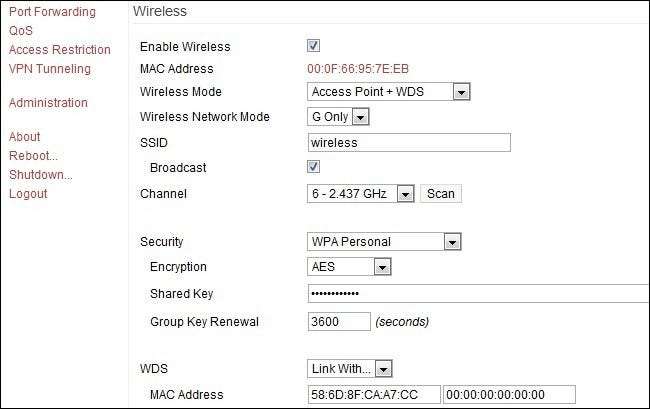
Sekarang saatnya masuk ke panel administratif Router Utama dan selesaikan koneksi. Masuk dan navigasi ke Dasar -> Jaringan (seperti yang Anda lakukan di Node). Untuk mengurangi kebingungan (dan kemungkinan Anda mengacaukan konfigurasi Router Utama Anda yang sudah berfungsi), kami hanya akan menyertakan perubahan spesifik WDS yang perlu Anda lakukan. Gulir ke bawah di Jaringan ke bagian Nirkabel. Alihkan pengaturan berikut:
- Mode Nirkabel: Titik Akses + WDS
- Mode Jaringan Nirkabel: G Saja
- WDS: Tautkan Dengan…
- Alamat MAC: Di slot pertama, masukkan alamat MAC WI-FI dari Node Anda.
Catatan: Jika Anda tidak menggunakan WPA Personal / AES dan memasukkan nilai baru untuk keamanan / enkripsi Anda ke dalam Node selama langkah sebelumnya, Anda perlu memastikan bahwa pengaturan tersebut dicerminkan pada Router Utama. Klik Simpan.
Pada titik ini, setelah menyimpan perubahan pada Router Utama dan Node, Anda harus berada dalam bisnis. Colokkan Node di tepi sinyal nirkabel Anda saat ini (katakanlah, di lantai atas atau di seberang rumah Anda) dan nikmati sinyal Wi-Fi yang lebih kuat.







